Come Reset di fabbrica Un computer portatile Toshiba bloccato senza password
Se il sistema operativo Windows in esecuzione sul vostro computer portatile Toshiba ha errori, potrebbe essere necessario reset di fabbrica esso. Ripristino di fabbrica il vostro computer portatile può anche ripristinare la sua velocità e funzionalità. Di seguito sono riportati alcuni dei metodi che è possibile utilizzare per ripristinare le impostazioni di fabbrica del laptop Toshiba senza password in modo che il dispositivo possa funzionare correttamente come quando è stato acquistato.
Indice
Metodo 1. Ripristino di fabbrica di un computer portatile Toshiba bloccato utilizzando partizione di ripristino preinstallata
Per coloro che chiedono come si fa a reset di fabbrica di un computer portatile Toshiba bloccato? La maggior parte dei laptop Toshiba è dotata di un’immagine di ripristino del software di fabbrica trovata in una partizione nascosta allocata sul disco rigido. Questa immagine di ripristino del software di fabbrica consente di ripristinare le impostazioni di fabbrica del laptop Toshiba bloccato.
Tuttavia, si perderanno tutti i dati durante il processo di reset di fabbrica. Se vuoi sapere di ripristinare un laptop Toshiba alle impostazioni di fabbrica senza cd, segui i passaggi seguenti:
- Collegare l’adattatore CA.
- Tenere premuto il tasto Zero e, allo stesso tempo, premere il pulsante di accensione.
- Rilasciare il tasto Zero un secondo dopo che il laptop Toshiba è acceso.
- Sentirai un lungo segnale acustico.
- Selezionare Risoluzione dei problemi, quindi passare a TOSHIBA Maintenance Utility.
- Fare clic su TOSHIBA Recovery Wizard.
- Selezionare Ripristino del software predefinito di fabbrica.
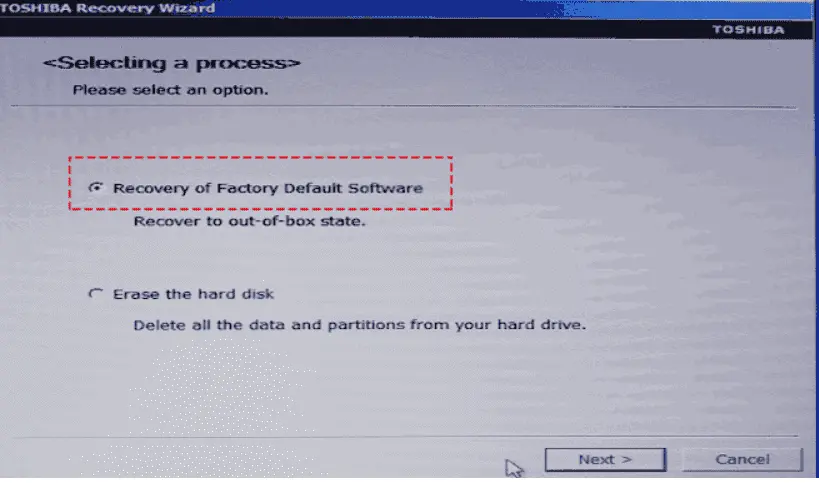
- Premi il pulsante Avanti.
- Selezionare un metodo di ripristino scegliendo Ripristina allo stato predefinito.
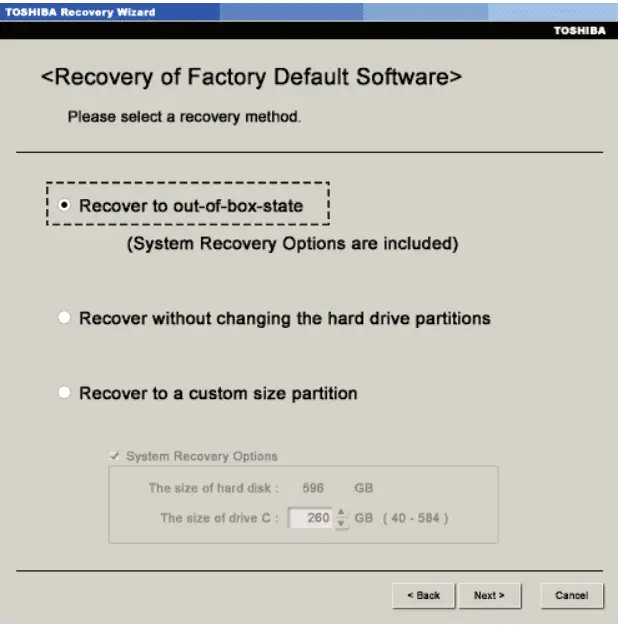
- Fai clic su Avanti.
- Verrà visualizzato un messaggio di avviso che indica che tutte le partizioni verranno eliminate e perderai tutti i dati sul disco rigido.
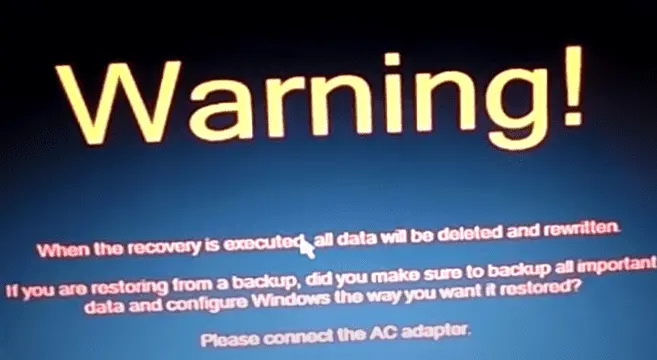
- Premi il pulsante Avanti per avviare il processo di reset di fabbrica.
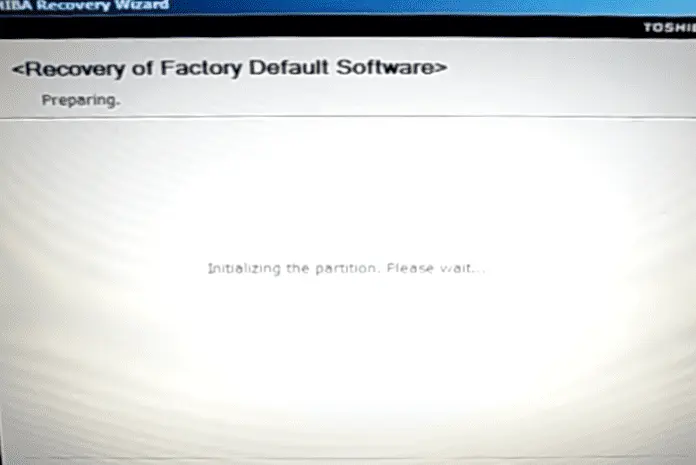
- Una volta completato il processo di reset di fabbrica, sarà possibile accedere al laptop Toshiba bloccato.
- Ecco come si esegue un computer portatile Toshiba reset alle impostazioni di fabbrica senza cd.
Metodo 2. Ripristino delle impostazioni di fabbrica Toshiba Laptop senza password Utilizzando un disco di ripristino
Se si era creato un disco di ripristino prima, è possibile ripristinare le impostazioni di fabbrica del computer portatile Toshiba senza password. Tuttavia, si perderanno i dati durante il processo di reset di fabbrica. Questi includono le tue foto, programmi, documenti e tutto ciò che hai aggiunto al tuo laptop. Segui questi passaggi per imparare come ripristinare le impostazioni di fabbrica del laptop Toshiba senza password:
- Inserisci il disco di ripristino sul tuo laptop Toshiba e premi il pulsante di accensione.
- Quando vedi la parola TOSHIBA sullo schermo, premi il tasto F12 e vedrai il menu di selezione di avvio.
- Selezionare il tipo di supporto di ripristino che si desidera utilizzare, quindi premere il pulsante Invio.
- Apparirà una schermata di avviso che ti avvisa che perderai i tuoi dati se continui.
- Premere il pulsante Sì per continuare con il processo di reset di fabbrica.
- Si aprirà la procedura guidata di ripristino Toshiba.
- Scegli l’opzione di ripristino del software predefinito di fabbrica, quindi premi il pulsante Avanti.
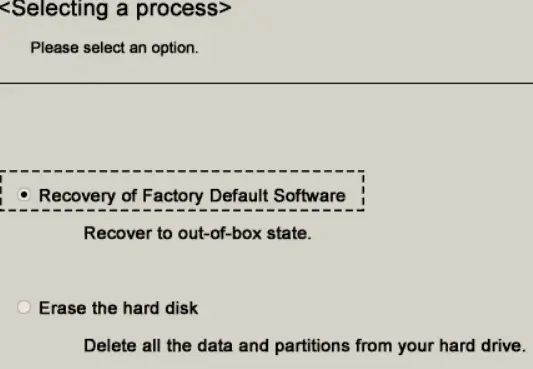
- Selezionare l’opzione Ripristina stato predefinito e fare clic su Avanti.

- Il programma avvierà il processo di ripristino di fabbrica.
- Al termine del processo, il laptop Toshiba si riavvierà e potrai continuare a utilizzarlo.
Metodo 3. Reset di fabbrica Un laptop Toshiba bloccato dall’accesso
È possibile ripristinare le impostazioni di fabbrica del laptop Toshiba bloccato dopo l’accesso, ma è necessario prima rimuovere la password. L’utilizzo di questo metodo ti consentirà di mantenere i tuoi file importanti. Quindi, quali passi dovresti seguire se vuoi ripristinare in fabbrica un laptop Toshiba bloccato usando PassFab 4WinKey?
3.1. Sblocca Toshiba Laptop Password
Per sbloccare la password del computer portatile Toshiba, è possibile utilizzare PassFab 4WinKey, uno strumento di reimpostazione della password di Windows che consente di mantenere il controllo del computer portatile Toshiba bloccato in modo da poterlo ripristinare in fabbrica. Quindi quali sono i vantaggi dell’utilizzo di PassFab 4WinKey se hai dimenticato o perso la password di accesso di Windows?
Ottieni PassFab 4WinKey Ora
- Consente di creare un disco di ripristino della password su un DVD, CD o USB.
- Supporta tutte le versioni di Windows.
- PassFab 4WinKey supporta tutti i modelli di laptop Toshiba.
- Il software è facile da usare. Hai solo bisogno di seguire tre semplici passi per reimpostare la password sul vostro computer portatile.
- Il software può reimpostare la password del laptop Toshiba in pochi secondi.
Per sbloccare la password del laptop Toshiba utilizzando PassFab 4WinKey, segui i passaggi seguenti:
- Vai al sito web di PassFab e scarica il software.
- Installa il software su un altro laptop.
- Avviare il programma e inserire il disco.

- Seleziona il tipo di disco che desideri utilizzare dall’elenco a discesa.
- Premi il pulsante Avanti.
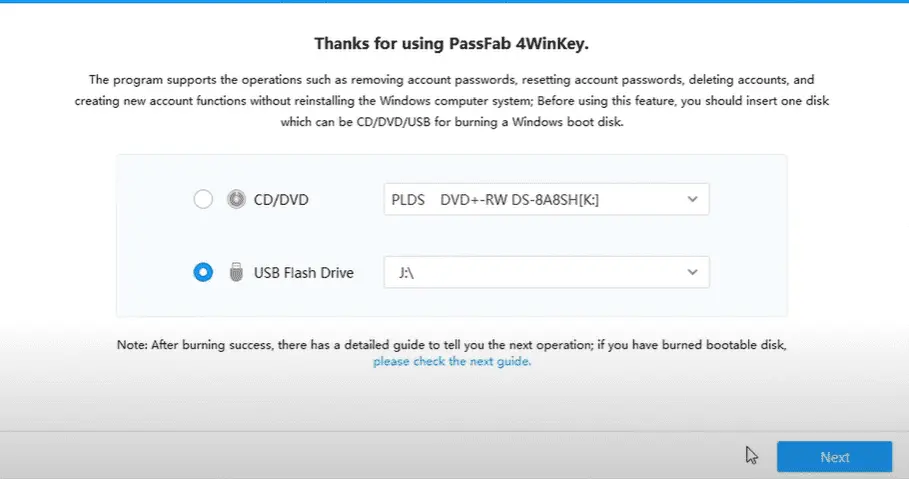
- Apparirà un messaggio che ti dirà che tutti i dati sul tuo disco verranno cancellati. Fare clic su Avanti per continuare.
- Il programma inizierà a creare un disco di ripristino della password avviabile.
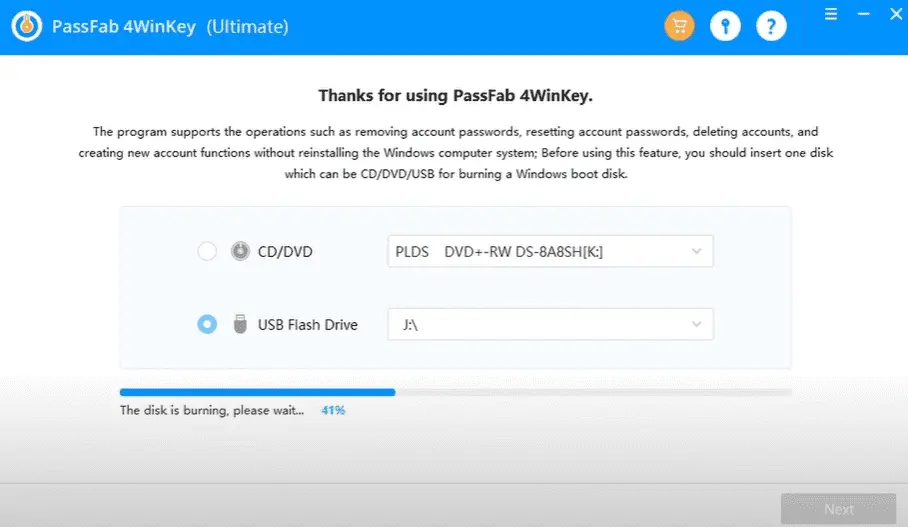
- Al termine del processo di masterizzazione, inserire il disco di ripristino della password di avvio appena creato nel laptop Toshiba bloccato.
- Premere il pulsante di accensione. A seconda del modello di laptop Toshiba, premere immediatamente il pulsante F2, Esc o F12 per tre secondi prima di rilasciarlo. Entrerai nel menu del BIOS.
- Utilizzare i tasti freccia per riordinare la priorità di avvio. Fai in modo che il disco che hai inserito sia la prima priorità di avvio.
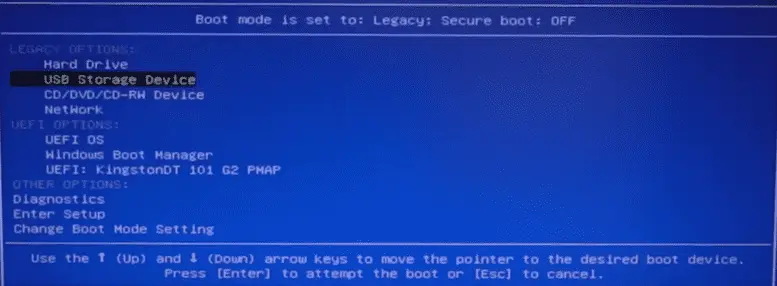
- Salvare le modifiche, quindi uscire dalla configurazione del BIOS.
- Il tuo laptop si avvierà dal disco che hai inserito.
- L’interfaccia PassFab 4WinKey apparirà sullo schermo.

- Selezionare il sistema Windows con l’account che si desidera sbloccare e premere il pulsante Avanti.
- Scegli il tuo account.
- Selezionare Rimuovi password account e fare clic su Avanti.

- Riavvia il laptop Toshiba premendo il pulsante Riavvia.

- Ora è possibile accedere al laptop Toshiba senza una password.
3.2. Accedi al ripristino delle impostazioni di fabbrica Toshiba Laptop
Ora che hai sbloccato il tuo laptop Toshiba, puoi eseguire un ripristino del laptop Toshiba alle impostazioni di fabbrica senza una password. Segui i passaggi riportati di seguito per ripristinare le impostazioni di fabbrica del laptop Toshiba in esecuzione su Windows 10.
- Premere il tasto logo di Windows sulla tastiera, quindi fare clic sull’icona Impostazioni.
- Fare clic su Aggiorna & Sicurezza.
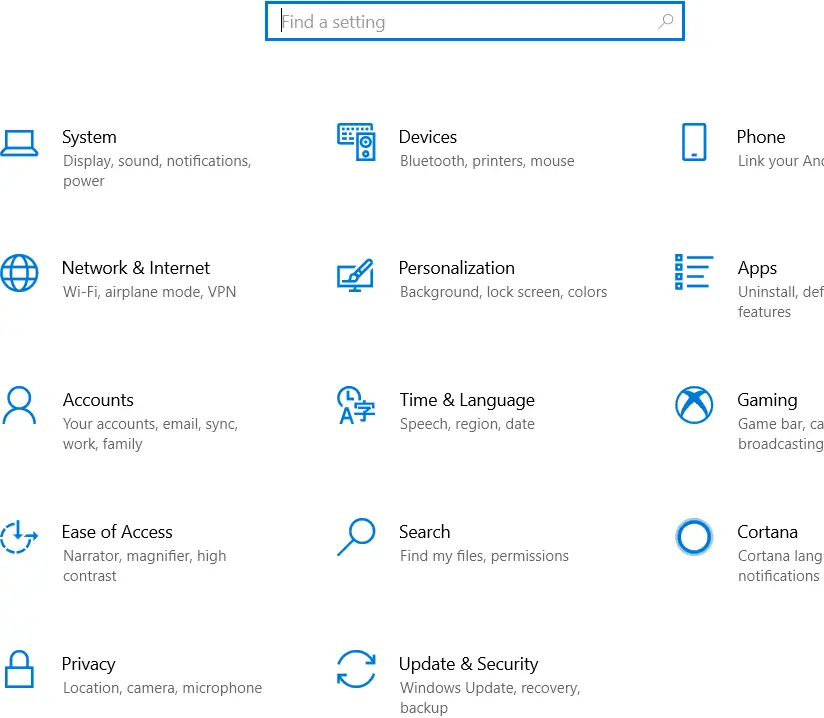
- Vai a Recovery, quindi fai clic su Inizia, che è sotto Ripristina questo PC.
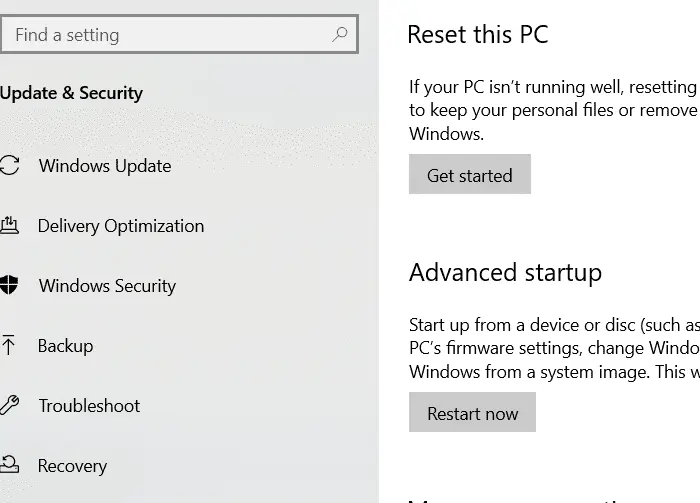
- Vedrai due opzioni: Rimuovi tutto e Mantieni i miei file.
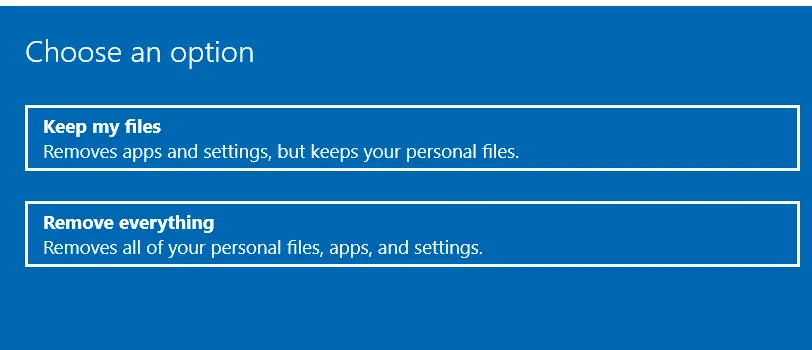
- Se scegli l’opzione Mantieni i miei file, il processo di ripristino di fabbrica manterrà il tuo file ma rimuoverà tutte le applicazioni e le impostazioni che hai applicato.
- Apparirà la schermata Ottenere le cose pronte.
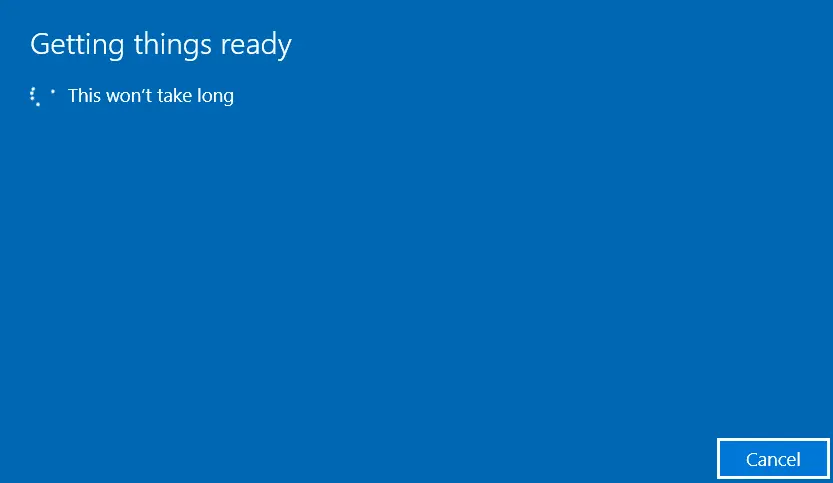
- Fare clic su Avanti, il resto per avviare il processo di reset di fabbrica.
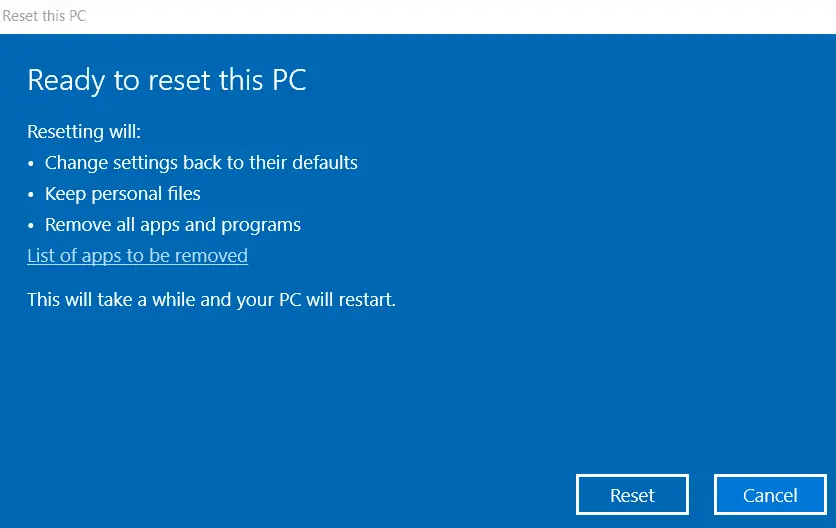
- Con l’opzione Rimuovi tutto, rimuoverai tutte le app installate, le impostazioni e i file sul tuo laptop Toshiba.
- La schermata Ottenere le cose pronte emergerà.
- Scegliere di rimuovere Tutte le unità del computer portatile o solo l’unità con sistema operativo Windows.
- Premere il pulsante di reset.
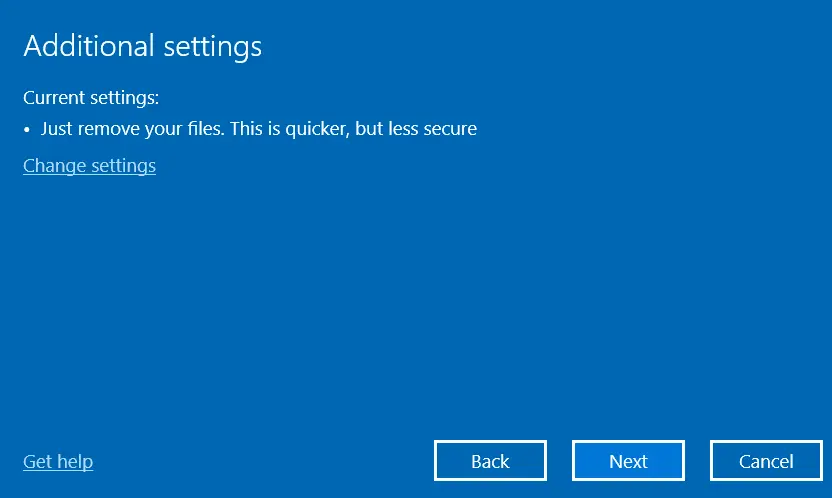
- Il laptop Toshiba si riavvierà una volta completato il processo di ripristino di fabbrica.
Conclusione
Se ti stessi chiedendo: come si fa a ripristinare in fabbrica un laptop Toshiba bloccato? Questo articolo ha risposto alle tue domande. Tenete a mente che quando si desidera ripristinare le impostazioni di fabbrica di un computer portatile Toshiba bloccato e mantenere i file, il metodo più adatto è quello di utilizzare prima reimpostare la password di Windows utilizzando PassFab 4WinKey.
Ottenere PassFab 4WinKey Ora




